Anteckning
Åtkomst till den här sidan kräver auktorisering. Du kan prova att logga in eller ändra kataloger.
Åtkomst till den här sidan kräver auktorisering. Du kan prova att ändra kataloger.
När du skapar ett nytt klassiskt Windows-skrivbordsprojekt i Visual Studio riktas det mot den senaste Windows SDK som installerats av Visual Studio som standard. Visual Studio installerar en version av SDK:t när du installerar C++ Desktop-arbetsbelastningen. Windows SDK stöder skrivning av kod för Windows 7 SP1 och senare. Mer information om hur du riktar in dig på specifika versioner av Windows finns i Använda Windows-huvuden och Uppdatera WINVER och _WIN32_WINNT.
När du uppgraderar ett befintligt projekt har du ett val: Du kan fortsätta att använda mål-Windows SDK som anges i projektet. Eller så kan du göra om ditt projekt för att använda den senaste Windows SDK:t. Med den senaste Windows SDK får du fördelarna med stöd för de senaste operativsystemen och språkstandarderna.
Använd rätt Windows SDK för projektet
Från och med Visual Studio 2015 var C Runtime-biblioteket (CRT) uppdelat i två delar: En del, ucrtbase, innehåller de Standard C- och Microsoft-specifika CRT-funktioner som du kan använda i Universella Windows-appar. Det här biblioteket kallas nu universal-CRT eller UCRT och har flyttats till Windows SDK. UCRT innehåller många nya funktioner, till exempel C99-funktioner, som behövs för att stödja de senaste C++-språkstandarderna. Den andra delen av den ursprungliga CRT:en är vcruntime. Den innehåller C-körningsstöd, start- och avslutningskod och allt annat som inte gick in på UCRT. vcruntime-biblioteket installeras tillsammans med C++-kompilatorn och verktygsuppsättningen i Visual Studio. Mer information finns i CRT-biblioteksfunktioner.
UCRT är nu en systemkomponent som är installerad på varje version av Windows 10 och senare. Den är också tillgänglig som en installationsbar komponent för alla tidigare versioner av Windows som stöds. Du kan använda Windows SDK för att rikta in dig på alla versioner av Windows som stöds. En fullständig lista över operativsystem som stöds finns i Windows SDK.
Följ dessa steg för att rikta om dina projekt att använda den senaste Windows SDK när du uppgraderar från en projektversion före Visual Studio 2015:
Så här riktar du in dig på den senaste Windows SDK:en
Kontrollera att den senaste Windows SDK:en är installerad. Windows SDK installeras som en del av skrivbordsutvecklingen med C++ -arbetsbelastning i Visual Studio Installer. En fristående version finns på Windows SDK.
Öppna snabbmenyn för projektnoden och välj Justera mål för projekt. (I tidigare versioner av Visual Studio väljer du Retarget SDK-version.) Dialogrutan Granska lösningsåtgärder visas.
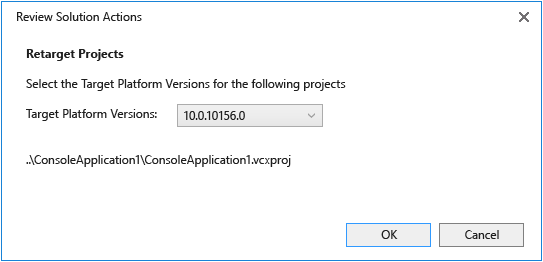
I listrutan Målplattformsversion väljer du den version av Windows SDK som du vill rikta in dig på. Generellt sett rekommenderar vi att du väljer den senaste installerade versionen. Välj ok-knappen för att tillämpa ändringen.
8.1 i det här sammanhanget refererar till Windows 8.1 SDK.
Om det här steget lyckas visas följande text i fönstret Utdata:
Retargeting End: 1 completed, 0 failed, 0 skippedÖppna dialogrutan projektegenskaper. Observera värdena för Windows Target Platform-versionen i avsnittet >Allmänt. Att ändra värdet här har samma effekt som när du följer den här proceduren. För mer information, se Allmän Egenskapssida (Projekt).
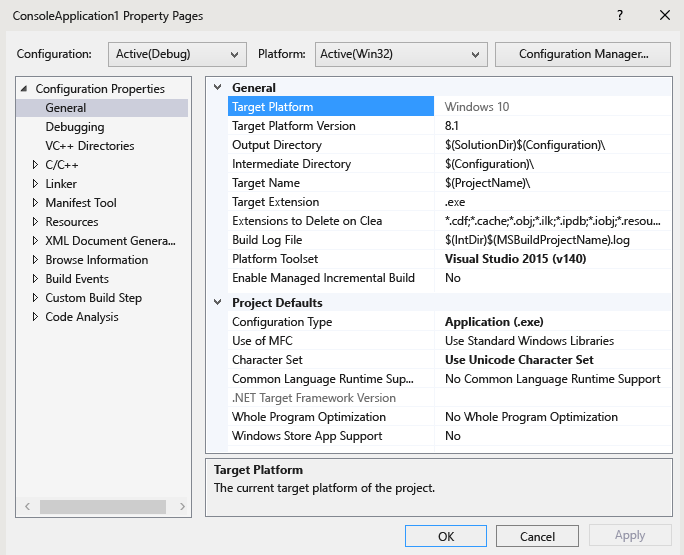
Den här åtgärden ändrar värdena för projektmakron som innehåller sökvägar till huvudfiler och biblioteksfiler. Om du vill se vad som har ändrats öppnar du avsnittet Visual C++ Kataloger i dialogrutan Projektegenskaper . Välj en av egenskaperna, till exempel Inkludera kataloger. Öppna sedan listrutan för egenskapsvärdet och välj <Redigera>. Dialogrutan Inkludera kataloger öppnas.
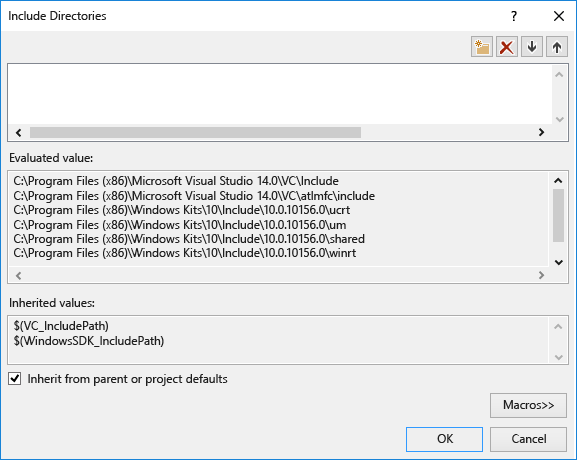
Välj knappen Makron >> och rulla ned listan med makron till Windows SDK-makron för att se alla nya värden.
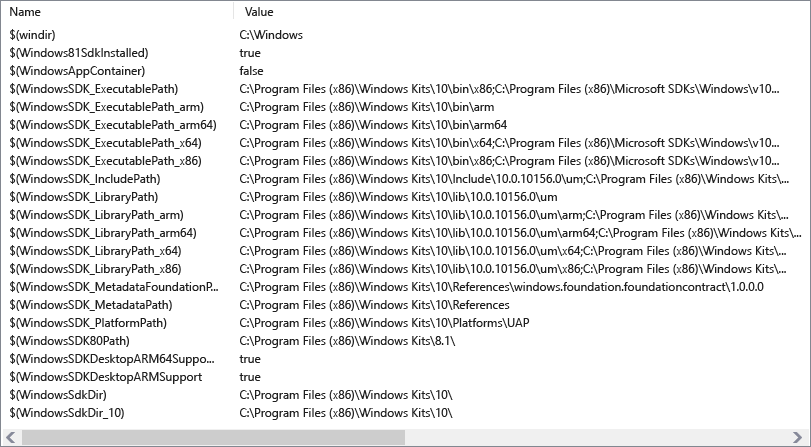
Upprepa retargeting-proceduren för andra lösningsprojekt efter behov och återskapa lösningen.
Så här riktar du in dig på Windows 8.1 SDK
Öppna snabbmenyn för projektnoden i Solution Explorer och välj Ändra mål för projekt. (I tidigare versioner av Visual Studio väljer du Retarget SDK-version.)
I listrutan Version av målplattform väljer du 8.1.
Se även
Genomgång: Skapa ett traditionellt Windows Desktop-program (C++)